
יש לך כמה קבצים שאתה לא רוצה שאנשים אחרים יראו? או אולי הם פשוט מבולבלים בתיקיית המסמכים שלך ואתה רוצה להסתיר אותם? להלן מספר דרכים שונות לטשטש את הקבצים שלך ומתי כדאי לך להשתמש בכל אחד מהם.
הערת העורך : מאמר זה, שפורסם במקור בשנת 2014, היה מכיל הוראות שטענו כי הן מגנות באמצעות סיסמה על תיקיות ללא תוכנה נוספת. אבל הטריק הזה, למרות שהוא חכם למדי, לא ממש הגן על שום דבר מאחורי סיסמה. זה כלל הסתרת תיקיה במערכת שלך ושימוש ב"סיסמה "לביטול הסתרתה - למרות זאת כל משתמש עדיין יכול לבטל את הסתרתו ללא הסיסמה . אתה עדיין יכול למצוא את הטריק הזה בכל רחבי האינטרנט, אך איננו ממליצים להשתמש בו. זה גורם להמון בעיות עבור משתמשים רבים שאינם יודעים מה הם עושים, והסיסמה לא מגנה עליך מפני סנפונים - באותה מידה אתה פשוט יכול להסתיר את הקובץ. לכן, כתבנו מחדש את המאמר עם הוראות כיצד להסתיר ו / או להגן על סיסמה, עם מידע על מידת האבטחה של כל שיטה.
אפשרות ראשונה: הסתר תיקיות עם תיבת סימון יחידה
קושי
: קל מאוד
רמת סתום
: נמוך
רמת אבטחה
: נמוך
אם אתה רק מחפש להסתיר כמה תיקיות מהתצוגה, ל- Windows אפשרות מובנית לעשות זאת . זוהי לא הגנה טובה מאוד מפני סנופרים, מכיוון שכל אחד יכול להציג תיקיות נסתרות עם שינוי הגדרות פשוט. זה עלול להטעות ילד קטן, אבל זה לא יטעה באף אחד שידע אפילו על מחשבים.
עם זאת, מצאתי שהגדרה זו שימושית עבור תיקיות אני לא רוצה לראות - כמו התיקיות שמשחקי המחשב שלי מוסיפים לתיקיית המסמכים שלי. אני רוצה לראות רק את המסמכים שלי, אני לא צריך לראות את המסמכים שלי מכשפה 3 לשמור קבצים.
קָשׁוּר: כיצד להסתיר קבצים ותיקיות בכל מערכת הפעלה
אם זה נשמע כמו מה שאתה רוצה, התהליך ממש קל. פתח את סייר הקבצים של Windows ונווט לתיקיה או לקובץ שברצונך להסתיר. לחץ עליו לחיצה ימנית, בחר "מאפיינים" וסמן את התיבה "מוסתר" בתפריט שמופיע. לחץ על "אישור" והתיקיה תיעלם מהתצוגה.
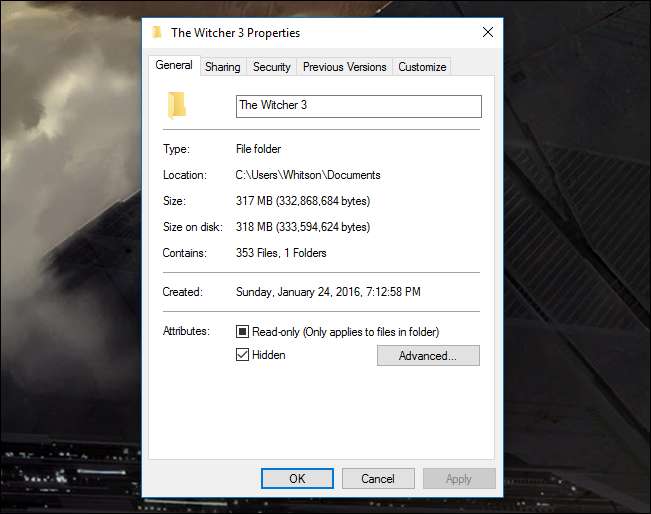
לבדוק המדריך שלנו לקבצים מוסתרים לקבלת מידע מפורט יותר על קבצים מוסתרים ב- Windows.
קָשׁוּר: כיצד להציג קבצים ותיקיות מוסתרים ב- Windows 7, 8 או 10
אם אי פעם תצטרך לגשת אליו מאוחר יותר, תוכל להציג קבצים מוסתרים על ידי לחיצה על תפריט תצוגה בסייר הקבצים וסימון בתיבה "פריטים מוסתרים". (ב- Windows 7, יהיה עליך לעבור לארגון> אפשרויות תיקייה וחיפוש ובחר במקום זאת "הצג קבצים מוסתרים, תיקיות וכוננים" בכרטיסיה תצוגה.) קרא עוד על הצגת קבצים ותיקיות מוסתרים כאן .
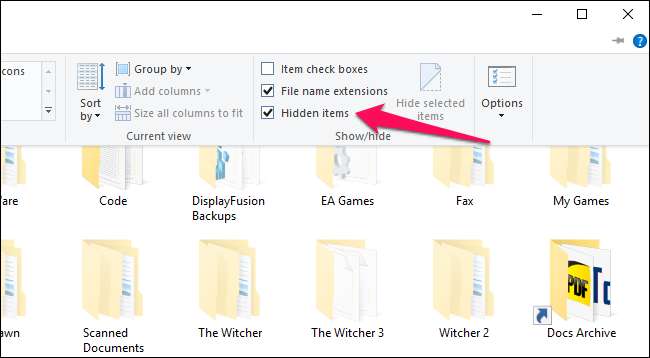
זכרו: זה בכלל לא יאבטח את הקבצים שלכם, אלא רק יסתיר אותם מהעין. כל מי שיש לו מעט ידע קטן ביותר יכול למצוא אותם.
אפשרות שנייה: הפוך תיקיה לתיקיית מערכת נסתרת עם פקודת שורת פקודה
קושי
: בינוני
רמת סתום
: בינוני
רמת אבטחה
: נמוך
נניח שאחותך החטטנית כבר יודעת להציג תיקיות וקבצים מוסתרים ב- Windows. מי לא, נכון? ובכן, יש עוד טריק שיאפשר לכם להסתיר קובץ עם מעט סתום נוסף. כל אחד עדיין יוכל לבטל את הסתרתו אם הוא יודע איזו הגדרה לצבוט, כך ששיטה זו אינה מאובטחת - אך היא אינה מצריכה תוכנה נוספת ועשויה להעניק לך מעט ערפול נוסף מצד אנשים חסרי טכנולוגיה.
קָשׁוּר: הכינו תיקיית סופר מוסתרת ב- Windows ללא כל תוכנה נוספת
תוכלו לקרוא עוד על תהליך זה ב המדריך שלנו להכנת תיקייה "סופר מוסתרת" . קחו בחשבון שזה דורש קצת עבודה בשורת הפקודה, כך שאם לא נעים לכם לעבוד עם שורת הפקודה ולהתמודד עם חלק מההגדרות העמוקות יותר של Windows, זה כנראה לא מתאים לכם.
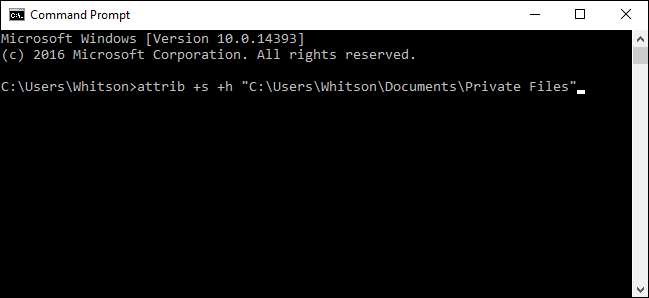
שוב, אנחנו לא יכולים להדגיש את זה מספיק: שיטה זו עדיין חסרת ביטחון להפליא . כל מי שיודע מה הוא עושה (או אפילו נקלע למאמר זה ממש) יוכל למצוא את הקבצים שלך בקלות. לא היינו משתמשים בו לשום דבר רגיש באמת. לשם כך אנו ממליצים על שתי האפשרויות הבאות שלנו.
אפשרות שלוש: הצפן קובץ או תיקיה ללא תוכנה נוספת
קושי
: קל
רמת סתום
: נמוך
רמת אבטחה
: בינוני
הדרך המאובטחת היחידה להסתיר את הקבצים שלך היא באמצעות הצפנה. הצפנה הופכת את הנתונים שלך לבלגן לא מובן אלא אם כן יש לך את הסיסמה. Windows מכיל דרך מובנית להצפנת קבצים, וקושר את הסיסמה לחשבון המשתמש שלך - כך שתוכל לראות את הקבצים רק אם אתה מחובר כמשתמש הנכון.
קָשׁוּר: בית ספר חנון: לימוד חלונות 7 - גישה למשאבים
תוכל לראות הוראות לכך בסעיף "הצפנת קבצים באמצעות מערכת הקבצים ההצפנה" של מדריך זה (יהיה עליך לגלול למטה לקטע האחרון כדי לראות אותו). כל שעליך לעשות הוא ללחוץ לחיצה ימנית על קובץ או תיקיה, לבחור מאפיינים, לעבור למתקדמים ולסמן את תיבת הסימון הצפן תוכן לנתונים מאובטחים.
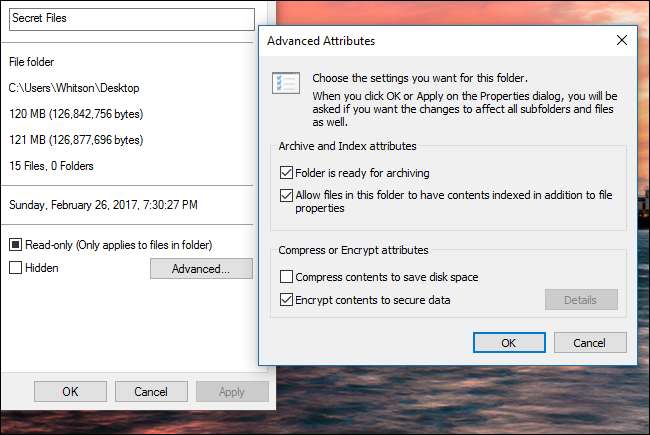
החיסרון היחיד בשיטה זו הוא שהיא מקשרת את ההצפנה לחשבון המשתמש שלך. פירוש הדבר שאם אחותך החטטנית תנסה לפתוח את הקבצים מחשבון Windows שלה, הם לא היו נפתחים - אך אם אתה משתף חשבון, או אם אתה מתרחק מהמחשב בזמן שאתה מחובר, היא תוכל לראות אותם באותה קלות כמו כל קובץ אחר במחשב האישי. אז הקפד לנעול את המחשב או להתנתק בכל פעם שאתה מתרחק, או שההצפנה לא תעצור אף אחד.
אפשרות רביעית: צור תיקיה מוגנת באמצעות סיסמה באמצעות VeraCrypt
קושי
: בינוני
רמת סתום
: נמוך
רמת אבטחה
: גבוה
אם אתה זקוק למשהו מעט יותר קליע מהאמור לעיל, אנו ממליצים ליצור מיכל קבצים מוגן באמצעות סיסמה VeraCrypt . זה לוקח עוד כמה צעדים, אבל זה עדיין די קל, ולא דורש ממך להיות סופר טק. ובניגוד לאפשרות שלמעלה, הוא יבקש ממך את הסיסמה שלך בכל פעם שמישהו ינסה לגשת לקבצים - לא משנה מי מחובר.
קָשׁוּר: כיצד לאבטח קבצים רגישים במחשב באמצעות VeraCrypt
לבדוק המדריך שלנו ל- VeraCrypt להוראות שלב אחר שלב כיצד להתקין מיכל קבצים מוגן בסיסמה. יהיה עליך להוריד תוכנית ולהריץ אותה דרך התקנה מהירה, אך כל עוד אתה ממלא אחר הצעדים מקרוב, לא תהיה לך שום בעיה - והקבצים שלך יהיו מוגנים מפני כל אחד שמנסה לגשת אליהם. רק וודא שאתה לא שוכח את הסיסמה, או שאתה עלול להינעל גם מהקבצים שלך!
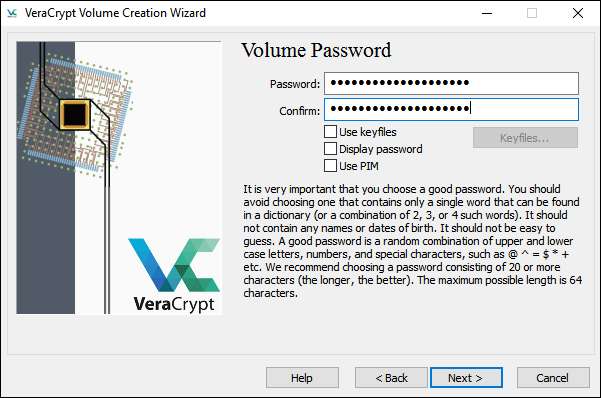
אנו יודעים שלא תמיד נוח להוריד תוכנות נוספות, אך סמכו עלינו: אם יש לכם משהו שאתם רוצים להסתיר, זה בהחלט שווה את זה. שלא כמו אפשרות שלוש, זה יהיה תמיד בקש סיסמה כשאתה מנסה לגשת לקבצים - כך שגם אם אתה מחובר או שמישהו משתמש בתקליטור חי כדי לגשת למחשב, הוא לא יוכל להגיע לקבצים שלך. רק הקפד לפרוק את מיכל VeraCrypt כשתסיים להשתמש בו, אחרת הוא יהיה נגיש לכל אחד אם אתה מתרחק מהמחשב.
זו לא הדרך היחידה להסתיר קובץ ב- Windows או להגן עליו באמצעות סיסמה, אך הן מהפופולריות יותר. אתה יכול גם השתמש במשהו כמו 7-Zip כדי להצפין קבצים , אם כי זה אידיאלי יותר אם אתה רוצה לשלוח את הקבצים לאדם אחר. ארבע השיטות שלעיל צריכות לעבוד עבור רוב האנשים, אז שיהיה לך בהצלחה - ותישאר בטוחה.







